Universal Serial Bus es un estándar de la industria que establece especificaciones para cables, conectores y protocolos para conexión, comunicación y fuentes de alimentación (interfaz) entre computadoras, periféricos y otras computadoras.
Existe una amplia variedad de hardware USB, incluidos 14 tipos de conectores diferentes. , de los cuales USB-C es el más reciente. Lanzado por primera vez en 1996, los estándares USB son mantenidos por el USB Implementers Forum (USB-IF). Hay cuatro generaciones de USB: USB 1.x, USB 2.0, USB 3.x y USB4.
Pasos para reparar el error de unidad USB no formateada
Para reparar una unidad corrupta o RAW que genera un error de unidad USB no formateada, siga estos pasos:
Inspeccionar medios de almacenamiento USB
- Desconecte su unidad USB de su PC.
- Presione Windows + X y haga clic en Administración de discos.
- Ahora conecte su unidad USB externa y haga clic en 'Cancelar' si aparece el mensaje de formato.
- Verifique la partición de su unidad USB, si tiene una letra de unidad asignada. De lo contrario, haga clic con el botón derecho en la partición de la unidad USB y seleccione "Cambiar la letra y las rutas de la unidad...".
- Elija y asigne una letra de unidad y presione 'OK'. Minimice la herramienta Administración de discos.
Ejecutar escaneo CHKDSK
CHKDSK es una utilidad de línea de comandos que ayuda a reparar errores de disco y medios compatibles con Windows dañados o corruptos mediante la reparación del sistema de archivos. También marca los sectores defectuosos para evitar que el sistema operativo almacene archivos en dichos sectores. Para ejecutar el escaneo CHKDSK, siga estos pasos,
- Presiona Windows+S y escribe cmd.
- Haga clic con el botón derecho en Símbolo del sistema y seleccione 'Ejecutar como administrador'.
- Ahora escriba el siguiente comando y presione la tecla 'Enter'
- Chkdsk /r /f X:
- Donde X es la letra de la unidad USB
- Si comienza el escaneo, deja que se complete. El escaneo puede tomar algún tiempo dependiendo del tipo, tamaño e interfaz de su USB.
- Una vez hecho esto, desconecte la unidad USB y vuelva a conectarla. Abra el Explorador de archivos e intente acceder a él.
- Si aún ve el mensaje de formato, salte al siguiente paso final.
Recuperar datos y formatear unidad USB
Cuando una unidad USB está gravemente dañada, no se puede reparar con CHKDSK o la herramienta de comprobación de errores de Windows. En tales casos, debe formatear la unidad para que sea accesible. Pero antes de formatear, siga estos pasos para recuperar sus datos inaccesibles de una unidad USB dañada,
- Descargue, instale y ejecute el software Stellar Data Recovery Professional.
- Haga clic en 'Todos los datos' y luego haga clic en 'Siguiente'.
- Seleccione el volumen de su unidad USB que aparece en "Unidades conectadas" y active el interruptor de palanca "Escaneo profundo" en la parte inferior izquierda y haga clic en "Escanear".
- Después de escanear, haga clic en 'Tipo de archivo' en el panel izquierdo para ordenar los archivos según su tipo de archivo.
- Haga clic en un archivo para obtener una vista previa y haga clic en la casilla de verificación del archivo para seleccionarlo para su recuperación.
- Haga clic en 'Recuperar' y luego haga clic en el botón 'Examinar' para elegir una ubicación para guardar.
Finalmente, haga clic en 'Comenzar a guardar' para guardar sus archivos recuperados en la ubicación deseada en su PC.
Muchas gracias por visitarme. Sin usted, esta web no existiria, espero que le haya gustado y vuelva ☺️
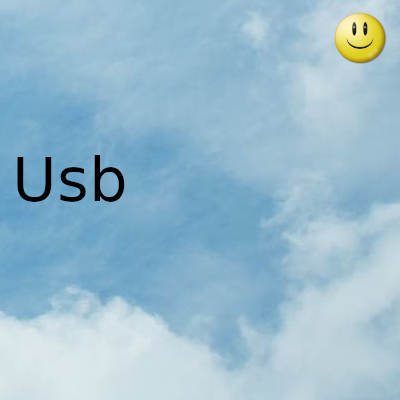
Fecha actualizacion el 2022-03-14. Fecha publicacion el 2022-03-14. Categoria: usb Autor: Oscar olg Mapa del sitio Fuente:bollyinside.